Excel में लाइन ब्रेक को br से कैसे बदलें?
एक्सेल में सेल की श्रेणी में सभी लाइन ब्रेक को br से बदलने के लिए, इस आलेख में एक विधि आपकी मदद कर सकती है।
रिप्लेस ऑल फ़ंक्शन के साथ लाइन ब्रेक को br से बदलें
रिप्लेस ऑल फ़ंक्शन के साथ लाइन ब्रेक को br से बदलें
कृपया चयनित सेल में सभी लाइन ब्रेक को ब्र से बदलने के लिए निम्नानुसार कार्य करें।
1. कृपया उन पंक्ति विराम वाले कक्षों का चयन करें जिन्हें आपको br से बदलना है, फिर क्लिक करें होम > ठीक है और चयन करें > बदलें को खोलने के लिए ढूँढें और बदलें संवाद बकस। स्क्रीनशॉट देखें:
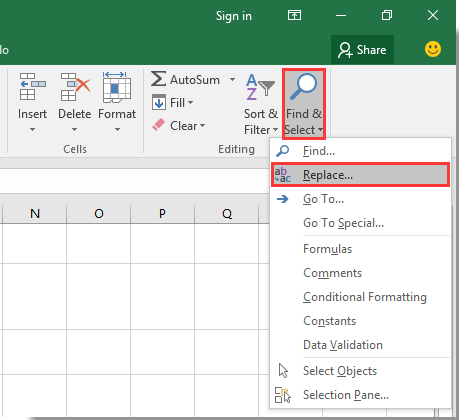
नोट: आप दबाकर फाइंड एंड रिप्लेस डायलॉग बॉक्स भी खोल सकते हैं कंट्रोल + H एक साथ चाबियाँ।
2. खुलने वाले फाइंड एंड रिप्लेस डायलॉग बॉक्स में, फाइंड व्हाट्स बॉक्स पर क्लिक करें और दबाएं कंट्रोल + पाली + J कुंजियाँ एक साथ, br को इसमें दर्ज करें साथ बदलें बॉक्स, और फिर क्लिक करें सभी को बदलें बटन। स्क्रीनशॉट देखें:

3. फिर ए माइक्रोसॉफ्ट एक्सेल प्रॉम्प्ट बॉक्स पॉप अप होता है, कृपया क्लिक करें OK नीचे दिखाए गए स्क्रीनशॉट के अनुसार बटन:

4. बंद करें ढूँढें और बदलें संवाद बॉक्स।
अब चयनित सेल में सभी लाइन ब्रेक को तुरंत br से बदल दिया जाता है।
Excel में मल्टी-लाइन सेल सामग्री को आसानी से पंक्तियों या स्तंभों में विभाजित करें
एक्सेल के लिए कुटूल's विभाजन कोशिकाओं उपयोगिता आपको नीचे दिए गए स्क्रीनशॉट के अनुसार एक्सेल में सेल सामग्री को स्पेस, अल्पविराम, नई लाइन या अन्य विभाजकों द्वारा अलग-अलग पंक्तियों या कॉलम में आसानी से विभाजित करने में मदद करती है। अभी डाउनलोड करें और इसे आज़माएं! (30 दिन का निःशुल्क ट्रेल)

संबंधित आलेख:
- एक्सेल में मल्टीलाइन सेल सामग्री को अलग-अलग पंक्तियों/कॉलमों में कैसे विभाजित करें?
- एक्सेल में एक सेल में टेक्स्ट की एकाधिक पंक्तियाँ कैसे रखें?
सर्वोत्तम कार्यालय उत्पादकता उपकरण
एक्सेल के लिए कुटूल के साथ अपने एक्सेल कौशल को सुपरचार्ज करें, और पहले जैसी दक्षता का अनुभव करें। एक्सेल के लिए कुटूल उत्पादकता बढ़ाने और समय बचाने के लिए 300 से अधिक उन्नत सुविधाएँ प्रदान करता है। वह सुविधा प्राप्त करने के लिए यहां क्लिक करें जिसकी आपको सबसे अधिक आवश्यकता है...

ऑफिस टैब ऑफिस में टैब्ड इंटरफ़ेस लाता है, और आपके काम को बहुत आसान बनाता है
- Word, Excel, PowerPoint में टैब्ड संपादन और रीडिंग सक्षम करें, प्रकाशक, एक्सेस, विसियो और प्रोजेक्ट।
- नई विंडो के बजाय एक ही विंडो के नए टैब में एकाधिक दस्तावेज़ खोलें और बनाएं।
- आपकी उत्पादकता 50% बढ़ जाती है, और आपके लिए हर दिन सैकड़ों माउस क्लिक कम हो जाते हैं!

